كيفية البحث عن نص واستبداله في Microsoft Word لنظام Android
عند العمل بكميات أكبر من النص ، يمكنك أن تجد نفسك سريعًا تبحث عن جزء لا يمكنك تذكره بالضبط. هذا عندما تصبح ميزة البحث في (Find)Microsoft Word سهلة الاستخدام. (Microsoft Word)تتيح لك هذه الميزة تحديد جميع تكرارات الكلمة أو الكلمات(word or words) بسرعة ، وكذلك استبدال بعضها أو جميعها بشيء آخر ، إذا كنت بحاجة إلى ذلك. إليك كيفية القيام بذلك في تطبيق Microsoft Word Android(Microsoft Word Android app) .
ملاحظة:(NOTE:) قبل الانتقال إلى أبعد من ذلك ، من أجل تنسيق الفقرات في المستند ، قم بتشغيل Word وأنشئ مستندًا جديدًا وأدخل نصًا(document and enter text) ، أو افتح مستندًا موجودًا - اتبع الارتباطات الخاصة بالخطوات المطلوبة.
كيفية البحث عن نص(Text) في Microsoft Word لنظام Android
للوصول إلى ميزة البحث في (Find)Word ، انقر فوق (Word)رمز(glass icon) العدسة المكبرة الخاص بها من الصف العلوي.

يتم فتح لوحة Find .... في مربع النص(text box) ، أدخل النص الذي تريد البحث عنه.

بمجرد إدخال بعض النص ، سيُظهر رقم عدد المرات التي تم العثور فيها على هذا النص في المستند ، وسيتم تمييز جميع تكراراته.

للانتقال إلى التكرار السابق أو التالي للنص ، اضغط على السهمين(Next) السابق والتالي(Previous) في شريط البحث ...(Find...)

يمكنك إغلاق شريط البحث ... من خلال النقر على أيقونة (Find... )X على جانبه الأيمن.
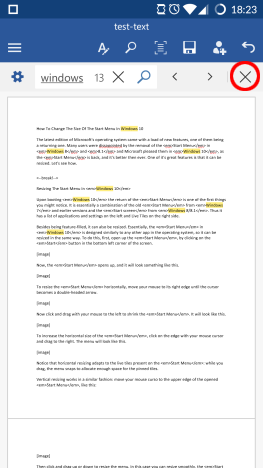
كيفية استبدال النص(Replace Text) في Microsoft Word لنظام Android
مع فتح شريط البحث ...(Find...) ، انقر فوق رمز الترس على جانبه الأيسر للوصول إلى خيارات إضافية.
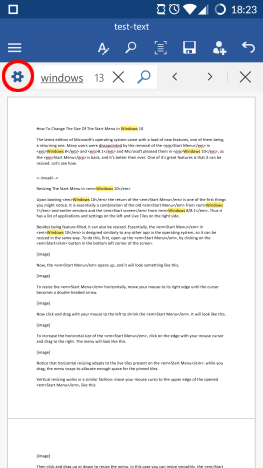
في القائمة التي تفتح ، حدد خانة الاختيار " استبدال(Replace) " لتنشيط هذه الميزة.
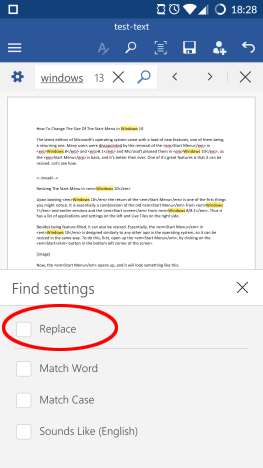
يظهر مربع نص آخر في شريط البحث ...(Find...) حيث يمكنك إدخال النص الذي تريد تغيير النص الأصلي إليه.

بعد إدخال النص الجديد ، انقر فوق " استبدال(Replace) " لاستبدال التكرار الحالي ( المميز بلون تمييز أغمق(darker highlight color) ) بالنص الجديد.
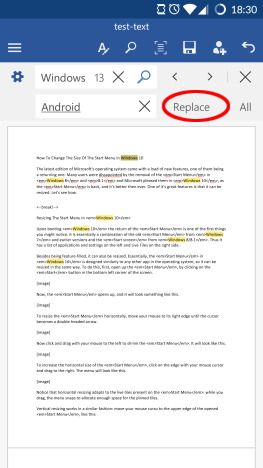
لاستبدال كل تكرارات في المستند ، اضغط على الكل(All) .
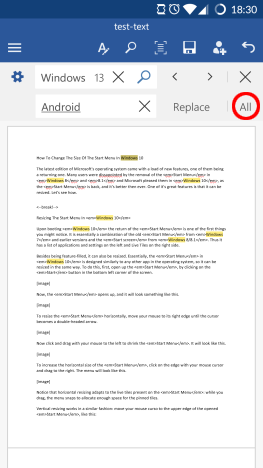
كيفية تعيين (Set Additional Find) خيارات(Options) بحث إضافية في Microsoft Word لنظام Android
تحتوي ميزة البحث(Find) على بعض الخيارات الإضافية التي يمكنك الوصول إليها من خلال النقر على رمز الترس في شريط البحث ... (Find...)وضع علامة مطابقة الكلمة(Match Word) سيجد فقط التكرارات التي تطابق الكلمة التي تم إدخالها. لذلك ، على سبيل المثال ، البحث عن الرياح(wind) سيجد هذه الكلمة بالضبط ، لكنه لن يجد النوافذ(windows) .

تحديد مربع حالة المطابقة(Match Case) سيجد فقط النص الذي يحتوي على نفس الأحرف الكبيرة والصغيرة(uppercase and lowercase letters) ، لذلك عند البحث عن النوافذ(windows) ستجد هذه الكلمة ، ولكن ليس Windows .

عندما يتم تحديد مربع الأصوات مثل (الإنجليزية)(Sounds like (English)) ، فإنه سيسمح لك أيضًا بالعثور على الكلمات التي تبدو متشابهة في اللغة الإنجليزية. لذلك ، على سبيل المثال ، عند البحث عن أيضًا(too) ، ستجد أيضًا ما (to)تفعله وتفعله(do) .
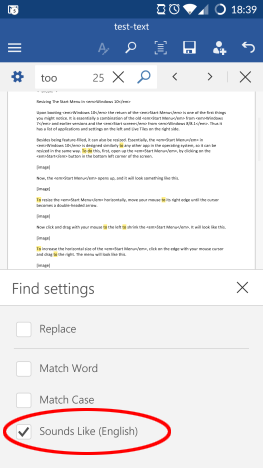
خاتمة
على الرغم من أن ميزة Find ليست معقدة للغاية في Word ، إلا أنها ضرورة مطلقة في أي تطبيق لمعالجة النصوص(word processing application) . لحسن الحظ ، صممت Microsoft تطبيق Android(Android app) الخاص بها بطريقة تجعل استخدامه أمرًا سهلاً حقًا. أيضًا ، الخيارات الإضافية مفيدة حقًا. بشكل عام ، تحتوي هذه الميزة على كل ما تحتاجه عند البحث عن نص داخل مستنداتك على جهاز Android(Android device) .
تأكد من متابعة قراءة سلسلتنا على تطبيقات Microsoft Office Android(Android apps) للحصول على برامج تعليمية أخرى متعمقة حول مجموعة الإنتاجية(productivity suite) هذه . ولا تنس أنه يمكنك دائمًا طرح أسئلتك في قسم التعليقات!
Related posts
كيفية فتح المستندات في Microsoft Word لنظام Android
كيفية تنسيق النص في Microsoft Office Word لنظام Android
كيفية إنشاء قوائم في Microsoft Word لنظام Android
كيفية إدراج وتحرير الجداول في Microsoft Word لنظام Android
كيفية إضافة وتحرير الصور والأشكال في Microsoft Word لنظام Android
كيفية تغيير اتجاه جميع الصفحات في مستند Microsoft Word
كيفية إنشاء رمز شريطي باستخدام Microsoft Word
قم بإدراج وتحرير مربعات النص والروابط والتعليقات في Microsoft Word لنظام Android
إصلاح مشكلة اختصارات ملفات OneNote التي لا يمكن حذفها
لماذا لدي تطبيقان من OneNote على الكمبيوتر اللوحي أو الكمبيوتر الشخصي الذي يعمل بنظام Windows 10؟
كيفية عرض أو إدراج أو إزالة فواصل الأقسام في مستندات Microsoft Word
كيفية توصيل حساب Dropbox الخاص بك بتطبيقات Microsoft Office لنظام Android
كيفية تحديد أو تمييز نص في Windows
ما هي بعض أفضل خطوط مخططة في Microsoft Word؟
وقد توقف العمل Microsoft Word [حل]
كيفية تغيير تخطيط المستند في Microsoft Word لنظام Android
كيفية حذف صفحة في Word (6 طرق)
كيفية إنشاء وحفظ جدول بيانات Excel في Microsoft Office لنظام Android
كيفية إنشاء مستند Word وحفظه في Microsoft Office لنظام Android
كيفية تنسيق الفقرات في Microsoft Word لنظام Android
